8 способів вирішити проблему, коли коментарі YouTube не завантажуються
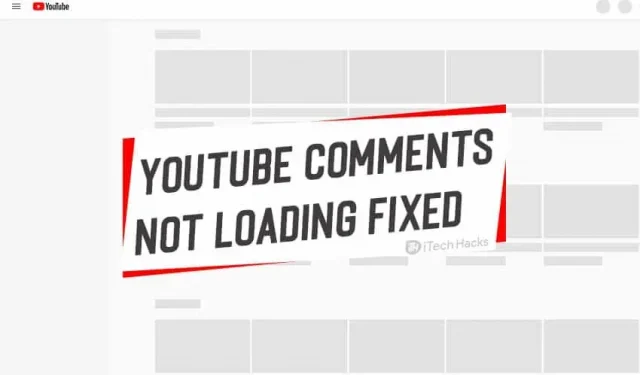
Це нове покоління залежить від Google і YouTube для всіх своїх запитів, тому кожен знає, як працювати з YouTube, і майже кожен використовує його, чи то для розваги, чи для отримання знань, а також люди люблять висловлювати свою думку в розділі коментарів. Навіть багато людей люблять переглядати коментарі, щоб отримати більше інформації про відео, але що, якщо ви не бачите відгуків інших людей, які дратують.
Зміст:
- 1 ВИПРАВЛЕННЯ: Помилка коментарів YouTube не завантажується.
- 1.1 1. Перезавантажте сторінку відео
- 1.2 2. Спробуйте увійти за допомогою облікового запису
- 1.3 3. Перевірте підключення до Інтернету.
- 1.4 4. Вимкніть проксі-з’єднання
- 1.5 5. Вимкніть некоректно працюючі розширення
- 1.6 6. Змініть макет YouTube.
- 1.7 7. Очистити дані перегляду
- 1.8 8. Очистіть свою віконну систему
- 1.9 9. Дочекайтеся офіційного виправлення
ВИПРАВЛЕННЯ: Помилка коментарів YouTube не завантажується.
Причин помилки завантаження коментарів може бути декілька. Отже, є кілька рішень цієї проблеми.
1. Перезавантажте сторінку відео
Це може бути тимчасовою проблемою, тому ви можете спробувати оновити сторінку відео, щоб побачити, чи видимі коментарі чи ні.
Якщо перезавантаження сторінки відео не допомогло, зачекайте кілька хвилин, доки коментарі відновляться. Можливо проблема з YouTube.
2. Спробуйте увійти за допомогою облікового запису
Якщо коментарі не завантажуються, спробуйте увійти у свій обліковий запис, і ви побачите коментарі. Тепер, навіть якщо ви вийдете зі свого облікового запису та продовжите користуватися Youtube, коментарі завантажуватимуться як зазвичай. На YouTube є деякі збої в алгоритмі, але це рішення працює для різних людей.
3. Перевірте підключення до Інтернету.
Ця проблема може виникнути через погане підключення до Інтернету. Ви можете перезапустити маршрутизатор, якщо у вас є з’єднання Wi-Fi, або перезавантажити телефон, якщо ви використовуєте стільниковий зв’язок, і зачекайте 2-3 хвилини, поки коментарі займуть необхідний час. навантаження.
4. Вимкніть проксі-з’єднання
Якщо на вашому пристрої ввімкнуто будь-яку преміальну службу VPN, це може викликати помилку не лише під час завантаження коментарів YouTube, а й у деяких інших програмах. Якщо проблема пов’язана зі службою VPN, ви можете вимкнути будь-які проксі-з’єднання, які ви використовуєте, а потім спробувати перезавантажити сторінку, тоді коментарі будуть видимі.
5. Вимкніть розширення, які не працюють належним чином
Якщо проблема із завантаженням коментарів виникає після встановлення розширень, це може бути справжньою причиною, але ви можете перевірити це, щоб переконатися.
Ви можете використовувати режим анонімного перегляду, оскільки розширення вимкнено в режимі анонімного перегляду за замовчуванням; тепер ви можете завантажити свою сторінку YouTube у режимі анонімного перегляду та перевірити, чи видимі коментарі чи ні. Якщо коментарі тут видимі, то розширення (які, швидше за все, не працюють належним чином) були причиною проблеми із завантаженням коментарів.
Потім почніть вмикати розширення одне за іншим, щоб перевірити, які розширення видно в коментарях.
6. Змініть макет YouTube.
Якщо після виконання всіх згаданих кроків ви все ще не бачите коментарі YouTube, ви можете змінити макет YouTube, оскільки багато користувачів повідомили, що зміна макета YouTube допомагає їм вирішити цю проблему.
Крок 1. На домашній сторінці YouTube клацніть зображення свого профілю (у верхньому правому куті) і виберіть студію YouTube із параметрів у спливаючому вікні.
Крок 2, потім виберіть із запропонованих варіантів класичну студію для створення творів.
Крок 3 Натисніть на меню (три рядки у верхньому лівому куті) і виберіть домашню сторінку, ви потрапите на головну сторінку YouTube, тепер перевірте, чи видимі коментарі чи ні.
7. Очистіть дані веб-перегляду
Ви повинні очистити дані веб-перегляду, оскільки багато веб-сайтів зберігають ваші дані локально на пристрої, який ви використовуєте для перегляду, щоб завантажувати ці дані швидше кожного разу, коли ви відвідуєте цей сайт наступного разу. Проблема із завантаженням коментарів YouTube може виникнути через невідповідність/відсутність даних кешу.
Ви можете вирішити цю проблему, очистивши всі дані Google Chrome. Комбінація клавіш Ctrl+shift+delete переведе вас на нову вкладку, де можна вибрати діалогове вікно ClearBrowsingData. Потім виберіть діапазон часу та натисніть кнопку «Очистити дані».
8. Очистіть свою віконну систему
Ви повинні час від часу очищати небажані файли (небажані системні файли та історію веб-перегляду) на вашому комп’ютері чи мобільному телефоні.
9. Дочекайтеся офіційного виправлення
YouTube – відомий додаток, тому для зручності користувачів воно постійно оновлюється. Їхня команда розробників продовжує намагатися зробити свій додаток кращим, ніж раніше, і ця проблема може бути випадковою помилкою через деякі нещодавно додані функції. Якщо це так, ви нічого не можете зробити, вам просто потрібно дочекатися наступного оновлення.
Коментарі YouTube не завантажуються. Часті запитання
Як увімкнути коментарі на YouTube?
Для користувачів Clear Studio Classic наведені нижче інструкції.
- Увійдіть у свій YouTube.
- Потім виберіть Creator Studio > Video Manager.
- Поставте прапорець біля відео, яким ви хочете керувати.
- Натисніть Дії (у верхній частині екрана).
- Потім виберіть Додаткові дії > Коментарі > Дозволити всі коментарі.
Що сталося з коментарями YouTube?
Згідно з новою політикою YouTube, коментарі до відео з неповнолітніми будуть відключені. Кожне відео YouTube, у якому зображені неповнолітні, а також неповнолітні старшого віку, можна пов’язати з хижацькою поведінкою».
Як переглянути коментарі на YouTube?
Панель дій > Історія > Коментарі. Ось і поїдьте.
Яким був перший коментар на YouTube?
Перший коментар на YouTube був «LOL!!!!!!!». від Марко Кассе, Італія, 14 червня 2005 р., у програмі Зубазпанца «Гарні часи!!!» відео.
висновок:
Ось кілька найкорисніших методів, якими ви можете скористатися, щоб виправити помилку, коли коментарі YouTube не завантажуються на вашому ПК. Ми впевнені, що один із наведених вище способів виправить цю помилку. Якщо якимось чином ці виправлення більше не працюють, не соромтеся залишити коментарі нижче. Ми розберемося в ситуації і спробуємо їх вирішити.



Залишити відповідь